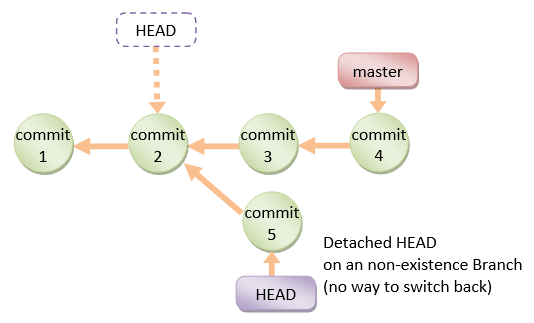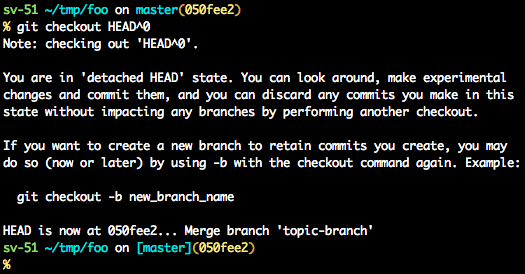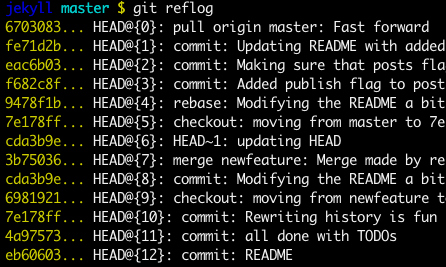Как переместить ГОЛОВУ назад в предыдущее место? (Отдельная голова)
В git я пытался сделать коммит сквоша, слияния с другой веткой и затем сброса HEAD на предыдущее место через:
git reset origin/master
Но мне нужно выйти из этого. Как я могу переместить ГОЛОВУ назад в предыдущее место?
У меня есть фрагмент SHA1 (23b6772) коммита, в который мне нужно переместить его.
Как я могу вернуться к этому коммиту?
8 ответов
Прежде чем ответить, давайте добавим некоторый фон, объясняя, что это HEAD,
First of all what is HEAD?
HEAD это просто ссылка на текущий коммит (последний) в текущей ветке.
Там может быть только один HEAD в любой момент времени. (исключая git worktree)
Содержание HEAD хранится внутри .git/HEAD и он содержит 40 байтов SHA-1 текущего коммита.
detached HEAD
Если вы не на последнем коммите - это означает, что HEAD указывает на предыдущий коммит в истории его называется detached HEAD,
В командной строке это будет выглядеть так - SHA-1 вместо имени ветви, так как HEAD не указывает на верхушку текущей ветви
Несколько вариантов того, как восстановить систему с отключенной HEAD:
git checkout
git checkout <commit_id>
git checkout -b <new branch> <commit_id>
git checkout HEAD~X // x is the number of commits t go back
Это извлечет новую ветку, указывающую на желаемый коммит.
Эта команда вернется к данному коммиту.
На этом этапе вы можете создать ветку и начать работать с этого момента.
# Checkout a given commit.
# Doing so will result in a `detached HEAD` which mean that the `HEAD`
# is not pointing to the latest so you will need to checkout branch
# in order to be able to update the code.
git checkout <commit-id>
# create a new branch forked to the given commit
git checkout -b <branch name>
git reflog
Вы всегда можете использовать reflog также. git reflog будет отображать любые изменения, которые обновили HEAD и проверка желаемой записи reflog установит HEAD вернуться к этому коммиту.
Каждый раз, когда ГОЛОВКА изменяется, в reflog
git reflog
git checkout HEAD@{...}
Это вернет вас к желаемой фиксации
git reset --hard <commit_id>
"Переместите" ГОЛОВУ назад к желаемому коммиту.
# This will destroy any local modifications.
# Don't do it if you have uncommitted work you want to keep.
git reset --hard 0d1d7fc32
# Alternatively, if there's work to keep:
git stash
git reset --hard 0d1d7fc32
git stash pop
# This saves the modifications, then reapplies that patch after resetting.
# You could get merge conflicts, if you've modified things which were
# changed since the commit you reset to.
- Примечание: ( начиная с Git 2.7)
Вы также можете использоватьgit rebase --no-autostashтакже.
git revert <sha-1>
"Отменить" данный диапазон фиксации или фиксации.
Команда сброса "отменит" любые изменения, сделанные в данном коммите.
Новый коммит с патчем отмены будет зафиксирован, в то время как оригинальный коммит останется в истории.
# add new commit with the undo of the original one.
# the <sha-1> can be any commit(s) or commit range
git revert <sha-1>
Эта схема иллюстрирует, какая команда что делает.
Как вы можете видеть там reset && checkout изменить HEAD,
Делать
git reset 23b6772
Чтобы увидеть, если вы находитесь в правильном положении:
git status
Вы увидите что-то
На ветке master Ваша ветвь отстает от 'origin/master' на 17 коммитов и может быть быстро перенесена.
Затем исправьте HEAD к текущему коммиту:
git push --force
Вот подход, который может быть очень простым и легко запоминающимся. Проверьте 2 условия и завершите с 1 командой. Тогда вы снова на ходу.
Если
ты в "отстраненной голове"
(т.е. тип git status; ты видишь HEAD detached at <commit_id>)
А также
существующая ветка соответствует вашим потребностям
(т.е. тип git branch -v; вы видите имя ветви со связанными коммит-сообщениями, представляющими работу, которую вы хотите продолжить)
затем
просто проверьте эту ветку (то есть тип git checkout <branch_name>; ты видишь Switched to branch <branch_name>).
Результаты
Теперь вы можете продолжать добавлять и фиксировать свою работу, как и раньше; изменения будут отслеживаться <branch_name>,
Обратите внимание, что если вы сохранили работу, когда HEAD был отсоединен, в большинстве случаев эта работа будет автоматически объединена в описанном выше процессе. Если вы видите сообщение о конфликте слияний, не паникуйте. Есть несколько отличных обучающих программ с простыми шагами для исправления конфликта и завершения слияния.
Вопрос можно прочитать как:
Я был в отдельном состоянии с HEAD в 23b6772 и набрал git reset origin/master(потому что я хотел раздавить). Теперь я передумал, как мне вернуться кHEADбыть в23b6772?
Прямой ответ: git reset 23b6772
Но я задал этот вопрос, потому что мне надоело набирать (копировать и вставлять) хеши коммитов или их аббревиатуру каждый раз, когда я хотел сослаться на предыдущий HEAD и гуглил, чтобы посмотреть, есть ли какие-то стенографии.
Оказывается, есть!
git reset - (или в моем случае git cherry-pick -)
Что кстати было так же как cd - вернуться к предыдущему текущему каталогу в *nix! Так что ура, узнал две вещи одним камнем.
Сегодня я по ошибке проверил фиксацию и начал работать над ней, сделав несколько коммитов в состоянии отсоединения HEAD. Затем я перешел в удаленную ветку с помощью следующей команды:
git push origin HEAD: <My-remote-branch>
потом
git checkout <My-remote-branch>
потом
git pull
Наконец-то я получил все изменения в своей ветке, которые я сделал при отсоединении HEAD.
Возможно, это не техническое решение, но оно работает. (если у кого-то из вашего товарища по команде есть такая же ветка в локальном)
Предположим, что имя вашей ветки - branch-xxx.
Шаги к решению:
- Не обновляйте и не тяните - ничего
- Просто создайте новую ветку (branch-yyy) из branch-xxx на его машине
- Вот и все, все ваши существующие изменения будут в этой новой ветке (ветка-ггг). Вы можете продолжить работу с этой веткой.
Примечание. Опять же, это не техническое решение, но оно точно поможет.
Когда вы запускаете команду git checkout commit_id затем ГОЛОВУ отделить от 13ca5593d(say commit-id) и ветка будет на дольше доступна.
Вернитесь к предыдущему местоположению и выполните шаг команды: a) git pull origin_name_name (скажем master) b) git checkout branch_name c) git pull origin_name_name
Вы вернетесь в предыдущее место с обновленным коммитом из удаленного репозитория.
Переместить последние не отправленные коммиты в новую ветку
Если ваша проблема заключается в том, что вы начали коммит в WRONG_BRANCH и хотите переместить эти последние непрошедшие коммиты в RIGHT_BRANCH, проще всего сделать
-
git checkout WRONG_BRANCH -
git branch RIGHT_BRANCH -
git reset —-hard LAST_PUSHED_COMMIT -
git checkout RIGHT_BRANCH
На этом этапе, если вы запустите
git log HEAD вы увидите, что все ваши коммиты находятся в RIGHT_BRACH.
Данные
- WRONG_BRANCH - это то место, где сейчас находятся ваши зафиксированные изменения (которые еще предстоит опубликовать )
- RIGHT_BRANCH - это место, где будут зафиксированы внесенные вами изменения (еще не опубликованные ).
- LAST_PUSHED_COMMIT - это место, где вы хотите восстановить WRONG_BRANCH в